AIDA64中文界面设置步骤详解
AIDA64作为专业的硬件检测与分析工具,能够全面展示计算机的配置参数和运行状态。对于初次接触该软件的用户而言,英文界面可能造成操作困扰。本文将详细说明如何通过四个步骤完成语言切换,让系统信息查阅更加直观便捷。
AIDA64中文界面设置指南
当用户完成软件安装后,首次启动会呈现默认的英文操作界面。此时不必急于寻找汉化补丁,程序内置的多语言支持功能可快速实现界面本地化。建议在开始检测硬件前优先完成语言设置,以便准确理解各项专业参数的释义说明。
第一步:启动AIDA64应用程序。双击桌面快捷方式或通过开始菜单进入主程序,等待核心模块加载完毕后,注意观察顶部菜单栏的布局结构。新版软件通常采用深色主题界面,左侧为树状导航面板,右侧则显示详细信息窗口。
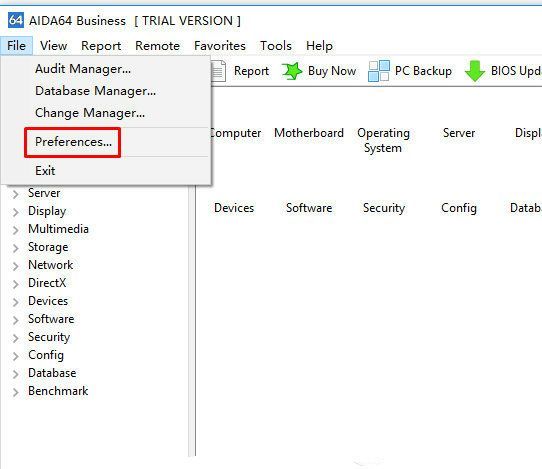
第二步:定位首选项菜单。在程序窗口左上角点击"File"文件菜单,从下拉列表中选择第六项"Preferences"(首选项配置)。该操作也可通过快捷键F12快速触发,配置窗口弹出后将显示包括界面、报告、警报等七个功能模块的设置选项。
第三步:切换语言参数。在首选项窗口左侧导航栏选择"General"常规设置,右侧面板底部可见"Language"语言选择框。下拉菜单包含40余种语言选项,使用滚动条定位到最末端的"Chinese(Simplified)"简体中文条目。部分版本可能显示为"中文(简体)"标识,需注意核对语言名称的准确拼写。
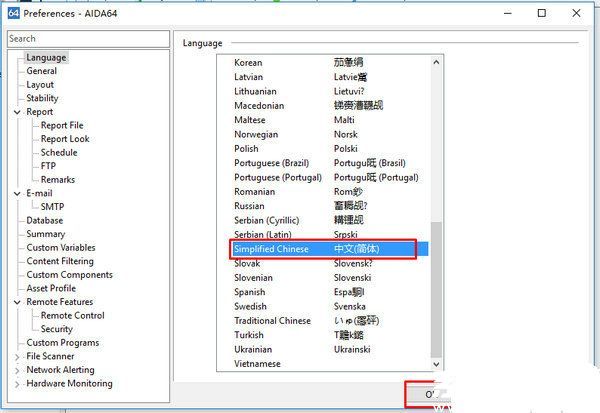
第四步:应用配置变更。选定目标语言后,依次点击"OK"确认按钮保存设置。此时软件会自动重启加载语言包,若出现界面文字未完全汉化的情况,建议检查软件版本是否为官方正式版。企业版或工程测试版可能存在部分词条未翻译现象,可通过官网下载最新语言包进行补充更新。
完成上述设置流程后,所有菜单选项、检测报告和系统参数都将以中文呈现。用户可更高效地查看CPU温度、显卡规格、内存时序等关键数据。值得注意的是,语言设置文件独立存储在软件安装目录的Lang文件夹内,重装系统前建议备份该目录,以便后续快速恢复个性化配置。
对于需要切换多语言环境的专业用户,AIDA64支持实时语言切换功能。重复上述操作步骤选择其他语种,无需重启计算机即可立即生效。该特性特别适合跨国技术团队协作或硬件参数对比分析场景,有效提升跨语言工作环境下的操作效率。
- 上一篇:免费影视软件哪个好用 热门追剧APP推荐
- 下一篇:抖音PC版游戏直播操作教程












